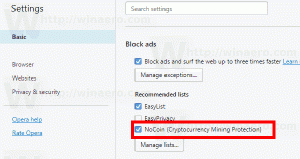Вземете всички подробности за мрежовия адаптер в Windows 10 с тази команда
Всеки мрежов адаптер, който сте инсталирали на вашия компютър, лаптоп или таблет, има физически адрес, наречен "MAC адрес". MAC адресът е уникален идентификатор, присвоен на всеки мрежов интерфейс за комуникация във физическия мрежов сегмент. С една команда можете да извлечете подробностите за всички мрежови адаптери, инсталирани на вашето устройство с Windows 10.
Реклама
Има специална команда WMIC, която използва Windows Management Instrumentation (WMI), за да предостави информация за всички мрежови устройства, които сте инсталирали в Windows 10. Можете да го използвате, както следва.
Вземете всички подробности за мрежовия адаптер в Windows 10
- Отворете нов екземпляр на командния ред.
- Въведете или поставете следната команда:
wmic nic получава AdapterType, Name, Installed, MACAddress, PowerManagementSupported, Speed
Той ще ви даде информация за мрежовите устройства, които имате, включително техните
Мак адрес, поддържаната скорост и тяхното име, както е показано в диспечера на устройства.
В моя случай изходът е както следва:
Можете да намерите пълния списък на свойствата, които можете да използвате в заявката по-горе на следната страница в MSDN: Клас Win32_NetworkAdapter.
Някои интересни свойства, които може да искате да разпечатате:
Производител - Име на производителя на мрежовия адаптер (и неговия драйвер).
NetConnectionStatus - Показва състоянието на връзката на мрежовия адаптер към мрежата. Може да бъде с една от следните стойности:
0 = Изключено
1 = Свързване
2 = Свързан 2
3 = Изключване
4 = Не е налице хардуер
5 = Хардуерът е деактивиран
6 = Неизправност на хардуера
7 = Медията е изключена
8 = Удостоверяване
9 = Удостоверяването е успешно
10 = Удостоверяването е неуспешно
11 = Невалиден адрес
12 = Изискват се идентификационни данни
Състояние - още едно интересно свойство показва текущото състояние на обекта.
Стойностите включват следното:
ДОБРЕ ДОБРЕ")
Грешка ("Грешка")
Деградирал ("Понижен")
Неизвестен ("Неизвестен")
Предварителен неуспех („Предварителен неуспех“)
Стартиране ("Стартиране")
Спиране („Спиране“)
Услуга ("Услуга")
Стресиран ("Стресен")
Без възстановяване („Невъзстановяване“)
Без контакт ("Без контакт")
Lost Comm ("Изгубена комуникация")
 PNDeviceID - Windows Plug and Play идентификатор на устройството на логическото устройство.
PNDeviceID - Windows Plug and Play идентификатор на устройството на логическото устройство.
Вижте следните екранни снимки:

Това е.